Если вы пользователь X si ati prefera ca Маки dvs sa ботинок ты se inchida (sau sa intre in modul Спать) automat in fiecare zi dupa un программа stabilit (in felul acesta nu va mai trebui sa porniti sau sa inchideti manual Mac-ul, decat daca eventual vor aparea situatii care sa va intrerupa progarmul), puteti fie sa optati pentru diverse Утолитатская третья сторона, нравиться Power Manager, fie sa folositi utilitatea nativa OS X, Энергетическая экономияПолем
In cazul in care de obicei preferati sa folositi utilitatile in-built in locul celor third-party pentru a modifica diverse setari ale sistemului, atunci puteti afla cum sa folositi Энергетическая экономия для того, чтобы programa pornirea si inchiderea automata Mac-ului din dotare citind instructiunile de mai jos.
Cum programam OS X sa booteze sau sa isi dea shutdown automat dupa un anumit orar?
- открыть Системные предпочтения и нажмите Энергетическая экономия, затем на кнопке Расписание
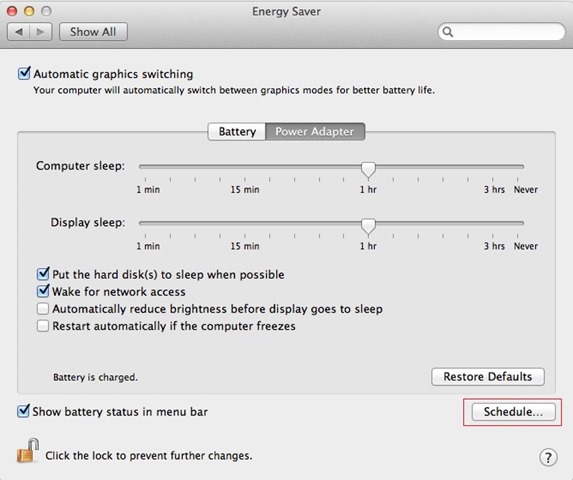
- in dialogul deschis bifati Start up or Wake, apoi selectati din primul meniu drop-down din dreptul acesteia день sau zilele in care doriti ca setarea sa aiba efect (in fiecare zi, in zilele lucratoare, weekend sau o singura zi custom), iar din al doilea meniu selectati ора dorita
- apoi bifati si cea de-a doua casuta din dialogul afisat, apoi selectati daca doriti sa inchideti или са Восстановить Mac, sau doar sa il bagati in modul Спать, dupa care selectati din nou ziua/zilele si orele la care sa aiba loc aceasta actiune automata
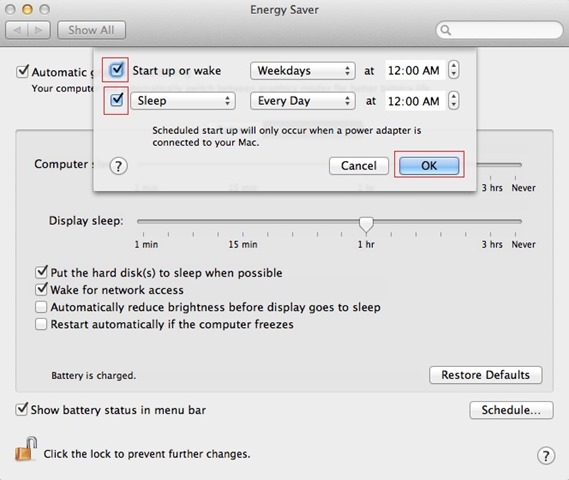
И готов. После того, как вы это сделаете НАСТРОЙКИ, Mac-ul dvs VA porni и/или se va inchide automat in functie de programul stabilit de dvs.
Nota: Pentru ca Mac-ul dvs sa poata porni automat la ora stabilita, acesta trebuie sa fie obligatoriu conectat la o sursa de curent (incarcator).
Установки – How to set your Mac to start up and shut down after a schedule
